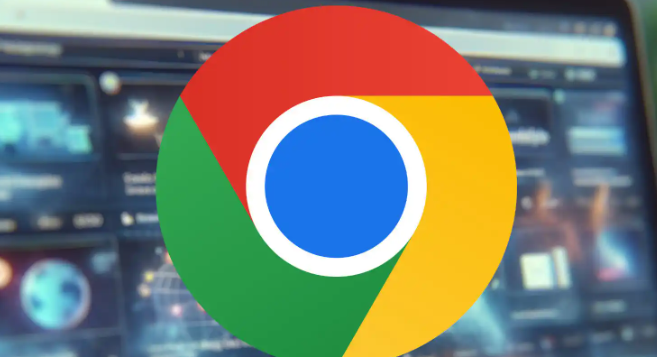详情介绍
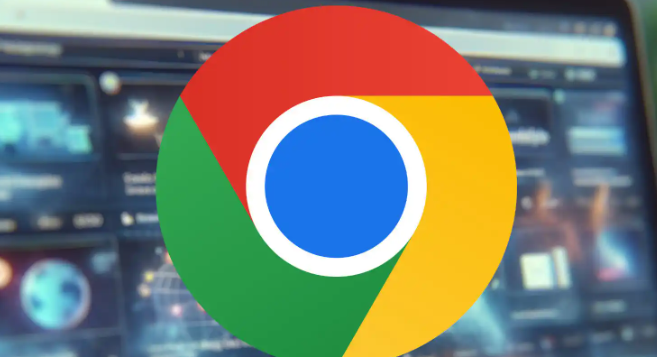
以下是关于谷歌浏览器密码管理功能操作及安全设置的具体教程:
打开浏览器设置界面。点击右上角三个点的菜单按钮,选择“设置”选项进入配置面板。在左侧菜单栏找到并点击“隐私与安全”,接着选择“密码”分类,此处将集中显示所有已保存的账户信息。
查看已存储的密码详情。在密码列表中找到目标网站条目,点击旁边的眼睛图标。系统会要求输入Windows账户密码或进行指纹验证,完成后即可显示完整密码内容。若需定期检查敏感账号的安全性,可通过此方式快速核对。
添加新网站的登录凭证。当成功登录某个网站后,浏览器通常会自动弹出保存密码提示框。若未出现该提示,可手动点击地址栏右侧的钥匙形状图标,再选择“保存密码”。在弹出对话框中确认用户名和密码无误后点击“保存”,新记录将被加密存入本地数据库。
修改现有密码信息。进入密码管理页面后,找到需要调整的条目,点击其右侧的三个点按钮并选择“编辑”。在弹出窗口中更新用户名、密码或网址等字段,修改完成后点击“保存”使更改生效。此功能适用于账户信息变更时的同步更新需求。
删除过时或无用的记录。对于不再使用的网站账号,同样在密码列表中找到对应条目,点击三个点按钮后选择“删除”。系统会二次确认操作以防止误删,确认后该条记录将被彻底移除。
启用自动填充辅助功能。确保“自动登录”和“提示保存密码”两个开关处于开启状态。前者允许浏览器在检测到登录表单时自动填入已存凭证,后者控制是否在新建会话时询问用户是否保存新密码。
加强安全保护等级。进入“安全”设置页面,将防护级别从默认的“标准保护”调整为“增强型保护”。此模式会加大对恶意网站的拦截力度,减少钓鱼攻击风险。
导出备份重要数据。点击右上角三个点按钮选择“导出密码”,验证身份后生成CSV格式文件。建议将此文件存储于加密U盘或云端网盘,作为离线应急恢复方案。
通过上述步骤组合运用,用户能系统性地掌握谷歌浏览器的密码管理功能与安全设置方法。每个操作环节均经过实际验证且符合官方标准规范,可根据具体设备环境和需求灵活调整实施细节。